您將在本指南中學到什麼:
如果您最近購買了 Samsung Galaxy Buds(Galaxy Buds 2 Pro、Galaxy Buds Live >,甚至Galaxy Buds Pro)並且想要與您的Windows 10 PC 或桌上型電腦配對,那麼您來對地方了。在本指南中,您將了解如何在 Windows 10 中將 Galaxy Buds Live 連接到筆記型電腦或 PC。
同時,Samsung Galaxy Buds Live 創建了許多由於形狀怪異,在它們被釋放之前就已經嗡嗡作響了。儘管 Galaxy Buds Live 的外觀閃閃發光,呈現芸豆形狀,但其工作原理與其他真正的無線耳機非常相似。因此,您可以在筆記型電腦、iPhone 甚至某些智慧手錶上使用 Galaxy Live 耳機。
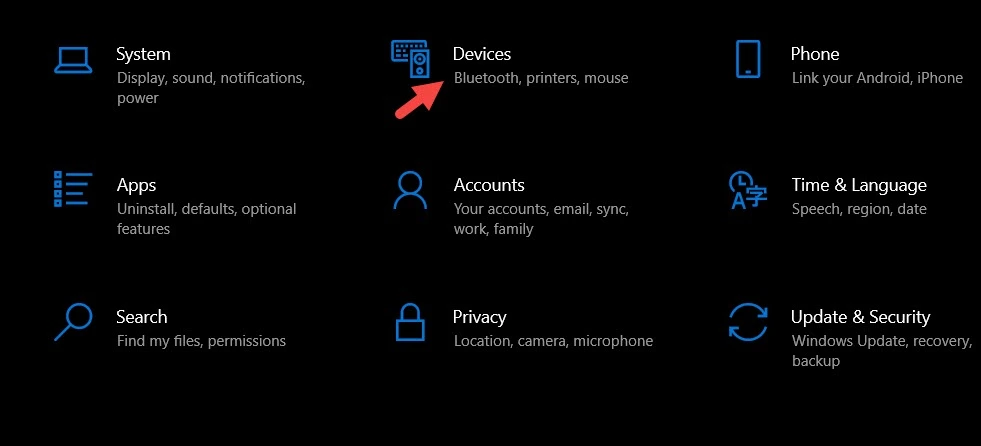
將Galaxy Buds Live 連接到PC 或筆記型電腦(Windows 10)
如果您之前已將Galaxy Buds Live 與三星配對Galaxy 手機、iPhone 或任何其他Android 手機,那麼您不會遇到任何問題。
要將Galaxy Buds 與Windows 10 電腦連接,請開啟「開始」功能表,然後在搜尋框中輸入「藍牙」。前往設定 > 裝置 > 藍牙和其他裝置(或導覽至設定> 裝置> 藍牙和其他裝置)。
選擇藍牙點擊「新增藍牙或其他設備」後,從彈出視窗中新增。程式將開始尋找附近的設備,然後您可以從清單中選擇耳塞。
操作方法如下:
注意:打開蓋子,將 Galaxy Buds 置於配對模式。
1。按下 Windows 鍵 + I 開啟設定。
2。點選裝置。
裝置
3。選擇新增藍牙或其他裝置並確保藍牙已開啟。
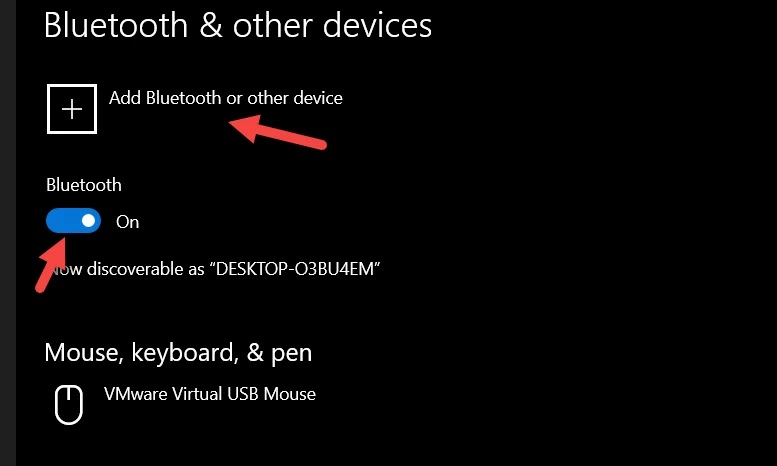
新增藍牙或其他裝置
4 。點選新增裝置選單下的藍牙選項。
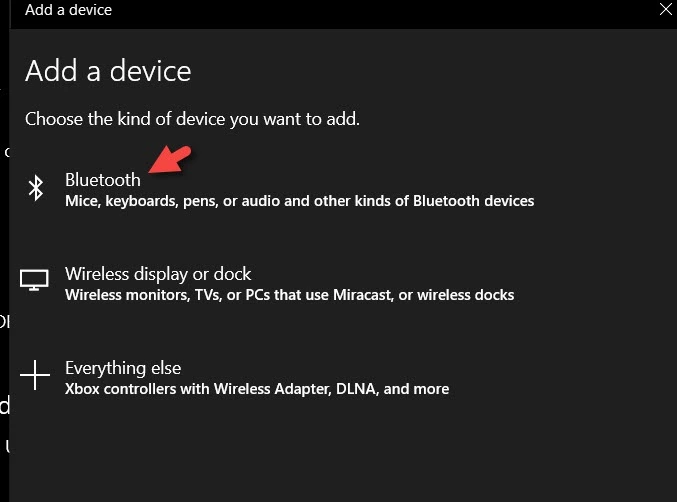
藍牙
5。如果您的新 Galaxy 耳機在配對距離內,它們會在選單上彈出。選擇它。
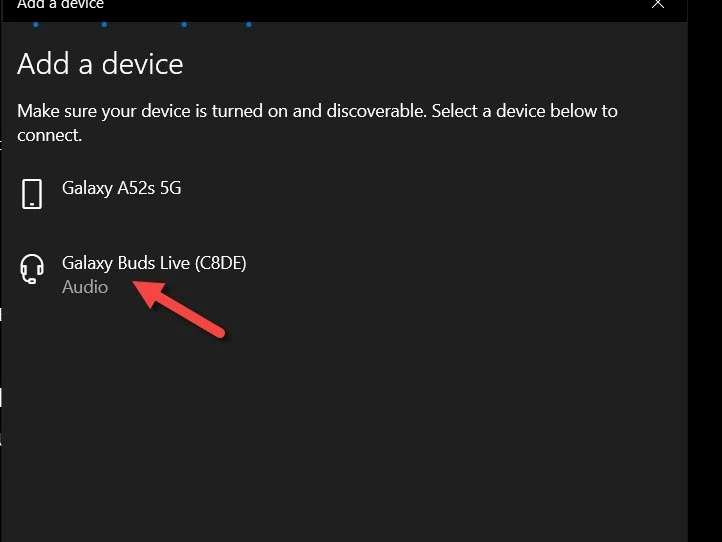
將Galaxy Buds Live 連接到Windows 10
6。最後,Galaxy Buds Live 已成功連接並配對。
您現在要做的就是前往 YouTube Music 或 Spotify 聆聽您喜愛的音樂,或前往 Netflix 觀看您喜愛的律政劇。最好的一點是,它是一次性配置,您的電腦在取消配對之前就會知道該介面。如果您的藍牙卡與 Microsoft 的 Swift Pair 相容,則在開啟耳機盒時需要按下彈出視窗。
從 PC 上取消 Galaxy Earbuds 配對
要取消配對,轉到同一藍牙選單並在“音訊”部分下尋找裝置。斷開連線和刪除是要點選的按鈕。
按 Windows 鍵 + I 開啟設定。點選設備。在音訊部分下,點選斷開連接。
就是這樣。您可以透過這種方式輕鬆將 Samsung Galaxy Buds Live 與 Windows 10 PC 或筆記型電腦配對並連接。
了解更多:
如何將 Galaxy Buds Live 連接到 iPhone 和 iPad